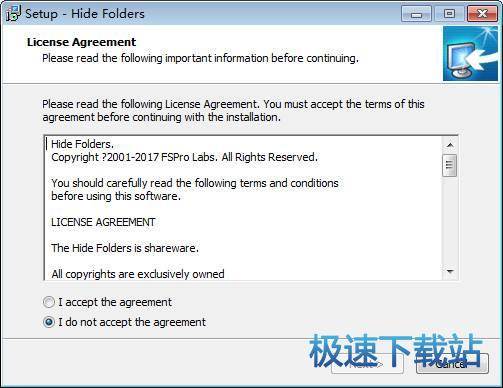文件隐藏工具Hide Folders安装教程
时间:2018-05-05 08:36:04 作者:Joe 浏览量:19
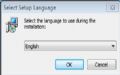
首先我们将Hide Folders下载到电脑中,以下是下载链接:
- 进入下载

- Hide Folders 5.6.2.1179 官方版
大小:4.48 MB
日期:2018/5/5 8:59:57
环境:WinXP,Win7
将下载得到的压缩文件解压后双击安装文件“hf5_setup.exe”出现安装界面:

在开始安装Hide Folders之前,我们要先选择安装时使用的语言。选择English英语然后点击OK;
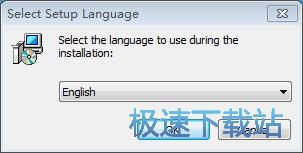
我们进入到Hide Folders安装向导。这个向导将指引你完成Hide Folders的安装进程。在开始安装之前,我们需要阅读Hide Folders的许可协议。请阅读以下许可协议。在继续安装之前,你必须接受此协议的条款。点击I accept the agreement我接受协议然后点击Next下一步继续安装进程;
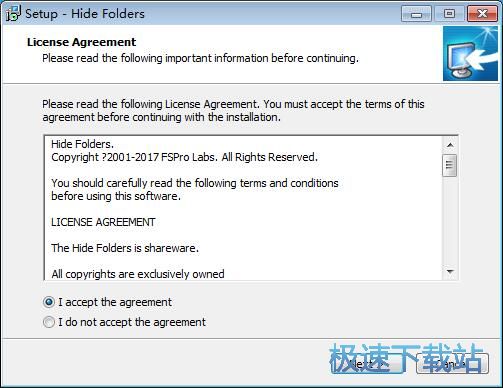
这一步我们需要确定Hide Folders的安装路径,安装程序有默认的安装路径:C:\Program Files\Hide Folders。安装Hide Folders至少需要6.5MB的磁盘空间。需要修改路径的朋友可以点击Browse浏览,选择需要安装的文件夹后,点击确定就可以修改安装路径了。点击Next下一步继续安装进程;
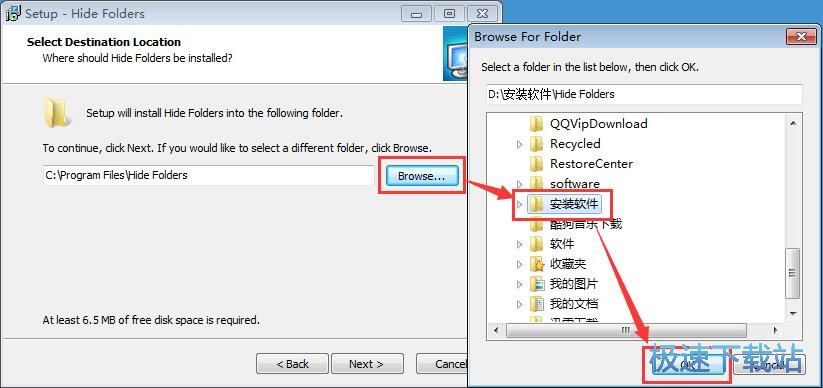
这一步需要我们确认Hide Folders的开始菜单快捷方式存放的文件夹,点击Browse浏览可以选择其他文件夹。这一项建议保留默认选项,无需修改。点击Next下一步继续安装进程;
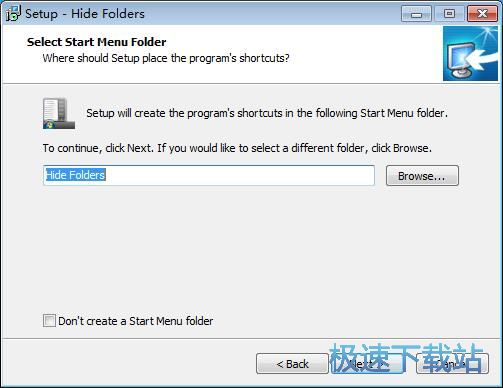
这一步安装向导要我们选择安装Hide Folders期间安装向导要执行的附加任务,附加任务是Create a Desktop icon创建桌面快捷方式,如果不需要执行,将勾选取消即可。点击Next下一步继续安装进程;
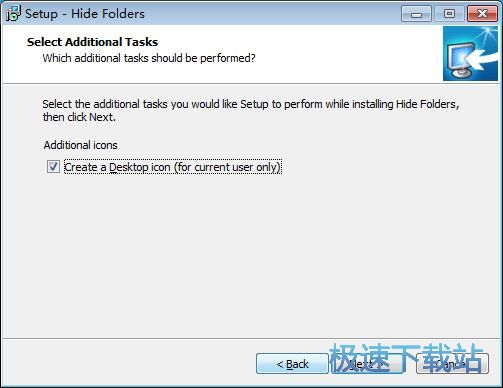
这一步是正式安装Hide Folders前的比较后一个确认步骤,确认安装路径、开始菜单文件夹和附加任务无误后,就可以点击Install安装将Hide Folders安装到电脑上;
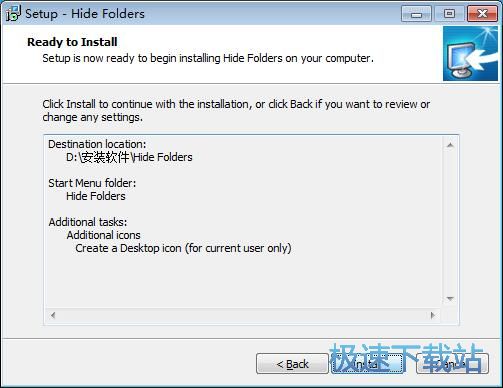
正在安装Hide Folders,安装程序正在将Hide Folders的文件安装到指定文件夹中;
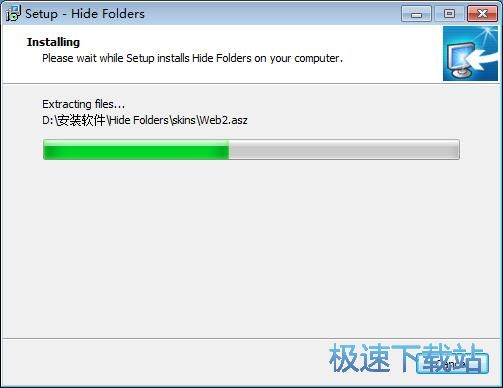
安装完成,安装程序已经成功在您的电脑上安装了Hide Folders。安装向导会提示安装完成。点击Finish完成即可退出安装向导。
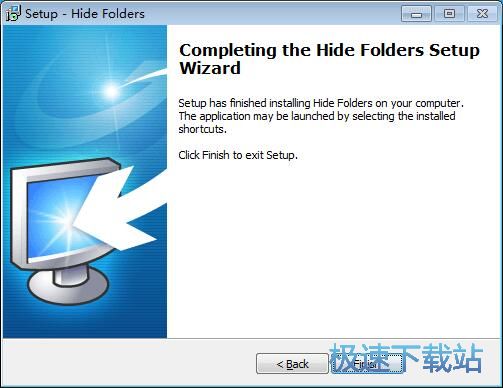
Hide Folders的安装教程就讲解到这里,希望对你们有帮助,感谢你对极速下载站的支持!
Hide Folders 5.6.2.1179 官方版
- 软件性质:国外软件
- 授权方式:共享版
- 软件语言:英文
- 软件大小:4583 KB
- 下载次数:509 次
- 更新时间:2019/3/27 16:53:41
- 运行平台:WinXP,Win7...
- 软件描述:Hide Folders是一个创新的软件应用程序,使您可以密码保护硬盘驱动器上的... [立即下载]
相关资讯
相关软件
- 怎么将网易云音乐缓存转换为MP3文件?
- 比特精灵下载BT种子BT电影教程
- 土豆聊天软件Potato Chat中文设置教程
- 怎么注册Potato Chat?土豆聊天注册账号教程...
- 浮云音频降噪软件对MP3降噪处理教程
- 英雄联盟官方助手登陆失败问题解决方法
- 蜜蜂剪辑添加视频特效教程
- 比特彗星下载BT种子电影教程
- 好图看看安装与卸载
- 豪迪QQ群发器发送好友使用方法介绍
- 生意专家教你如何做好短信营销
- 怎么使用有道云笔记APP收藏网页链接?
- 怎么在有道云笔记APP中添加文字笔记
- 怎么移除手机QQ导航栏中的QQ看点按钮?
- 怎么对PDF文档添加文字水印和图片水印?
- 批量向视频添加文字水印和图片水印教程
- APE Player播放APE音乐和转换格式教程
- 360桌面助手整理桌面图标及添加待办事项教程...
- Clavier Plus设置微信电脑版快捷键教程
- 易达精细进销存新增销售记录和商品信息教程...